最近有位win11系统用户在使用电脑的过程当中,想要添加共享打印机,但是却不知道应该如何操作,为此非常苦恼,那么win11系统怎么添加共享打印机呢?今天u启动u盘装系统为大家分享win11系统添加共享打印机的操作教程。
Win11添加共享打印机的方法:
1、首先我们搜索并打开“控制面板”。如图所示:
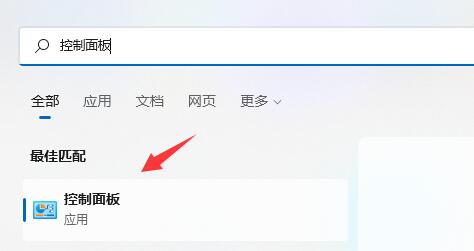
2、打开后,点击“查看设备和打印机”。如图所示:
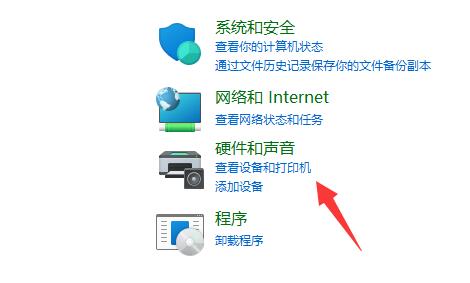
3、再点击上方的“添加打印机”。如图所示:
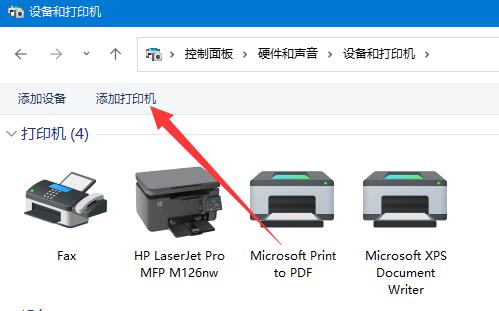
4、系统会自动进行扫描,如果扫描到了,那么选中它点击“下一步”即可添加。
5、如果没有扫描到,就点击左下角“我所需的打印机未列出”。如图所示:
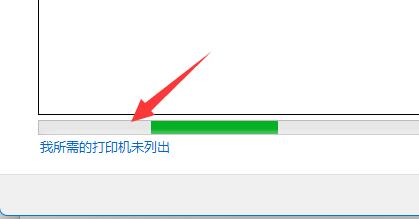
6、然后选择你的打印机信息筛选途径,点击“下一页”。如图所示:
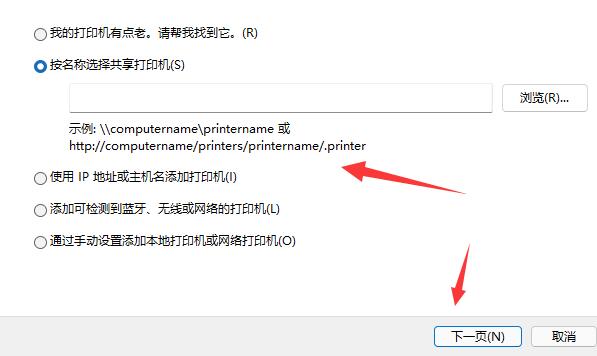
7、最后输入对应的信息,点击“下一步”即可自动完成添加。如图所示:
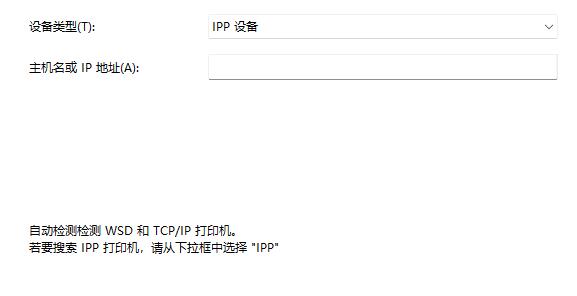
关于win10系统添加共享打印机的操作教程就为用户们详细分享到这里了,如果用户们使用电脑的时候想要添加共享打印机,可以参考以上方法步骤进行操作哦,希望本篇教程对大家有所帮助,更多精彩教程请关注u启动官方网站。

